So erstellen Sie ein Backup auf Ihrem Huawei Mate 10 Lite
Die Experten stehen Ihnen zur Verfügung, um Ihnen zu helfen.

So erstellen Sie ein Backup auf Ihrem Huawei Mate 10 Lite
Ein „Backup“ ist eine Sicherungskopie, die auf unterschiedliche Wege erstellt werden kann. Ein Backup ermöglicht es Ihre Daten zu sichern und im Nachhinein wiederherzustellen. Dies ist sehr nützlich, wenn Sie Ihr Gerät auf den Werkszustand zurücksetzen möchten oder wenn Sie Ihre Daten vorsichtshalber vor einem eventuellen Verlust retten möchten.
Im Folgenden verdeutlichen wir Ihnen, welche Möglichkeiten Sie haben um Daten zu sichern und wie Sie ein Backup auf Ihrem Huawei Mate 10 Lite durchführen. Sollten Sie sich insbesondere für die Sicherung von App-Dateien und SMS interessieren, erhalten Sie weitere Informationen diesbezüglich in den Kapiteln „So sichern Sie App-Daten auf Ihrem Huawei Mate 10 Lite“ bzw. „So speichern Sie SMS auf Ihrem Huawei Mate 10 Lite“.
Methoden zur Erstellung eines Backups
Wie bereits erwähnt, kann ein Backup auf unterschiedliche Art und Weise erstellt werden. Welche Wege es genau gibt, sehen Sie hier:
Mithilfe von Computer-Programmen
Sie können ein Backup Ihres Huawei Mate 10 Lite ganz einfach auf dem Computer erstellen. Ein Vorteil ist in diesem Fall, dass auf dem PC mehr Speicherkapazität zu finden ist. Außerdem können Sie somit eher sicher gehen, dass Ihre Daten geschützt sind, weil Sie sich so zusätzlich auf einem anderen Medium als auf Ihrem Telefon befinden.
Wenn Ihr Huawei Mate 10 Lite beispielsweise geklaut wurde, haben Sie auf diese Weise zumindest noch Ihre Daten gesichert. Auch bei einem unvorhersehbaren Ereignis wie, wenn Ihr Smartphone ins Wasser fällt oder anderweitig mit Flüssigkeit in Berührung kommt und Sie es nicht mehr verwenden können, ist eine solche Sicherung optimal. Diese Vorfälle können jederzeit passieren, daher ist eine Sicherung Ihrer Daten auf dem PC äußerst ratsam.
Ein Programm, das wir Ihnen gerne empfehlen möchten ist MyPhoneExplorer, was besonders geeignet ist, wenn Sie Windows auf Ihrem Computer haben. Ein Vorzug dieses Programms ist die Tatsache, dass es mit vielen Marken und Modellen an Smartphones kompatibel ist. Die Software erstellt Sicherungskopien von Einstellungen, Apps und anderen Daten von Ihrem Mobiltelefon und speichert sie daraufhin auf der Festplatte Ihres Computers.
Um eine Sicherung mithilfe des Programms durchzuführen, gehen Sie wie folgt vor:
- Installieren Sie die Software auf Ihrem PC.
- Sie haben nun mehrere Möglichkeiten um Ihren Computer mit Ihrem Huawei Mate 10 Lite zu verbinden:
- Über WLAN: Laden Sie auf dem Handy die App MyPhoneExplorer Client herunter. Öffnen Sie das Programm auf Ihrem PC, gehen Sie auf Einstellungen > Verbindung. Wählen Sie dann „WLAN“ und dann das passende Netzwerk aus. Bestätigen Sie zum Schluss.
- Über die IP-Adresse: Alternativ können Sie auch „Fixe IP-Adresse“ anstatt „WLAN“ unter den Optionen auswählen. Geben Sie dann die IP-Adresse, die in der App angezeigt wird ein. Klicken Sie auf „Ok“ und dann auf „Verbinden“.
- Per USB-Kabel: Falls Sie dies bevorzugen oder falls die anderen beiden Möglichkeiten nicht funktioniert haben, können Sie eine Verbindung über ein USB-Kabel herstellen. Sie müssen dazu lediglich Ihr Handy an den PC anschließen und den Modus bei der Verbindung auf Ihrem Huawei Mate 10 Lite so einstellen, als ob Sie es nur laden wollten.
- Wenn PC und Smartphone verbunden sind, erfolgt eine Synchronisierung der Daten auf Ihrem Telefon.
- Zur Durchführung des Sicherungsvorgangs, klicken Sie auf Dateien und folgen Sie den Anweisungen.
Besonderheiten von MyPhoneExplorer: Mit dem Programm können Notizen, Nachrichten, Anruflisten und Dateien gesichert und wieder hergestellt werden. Des Weiteren erhalten Sie einen Überblick über die Daten auf Ihrem Handy und können diese auch verwalten.
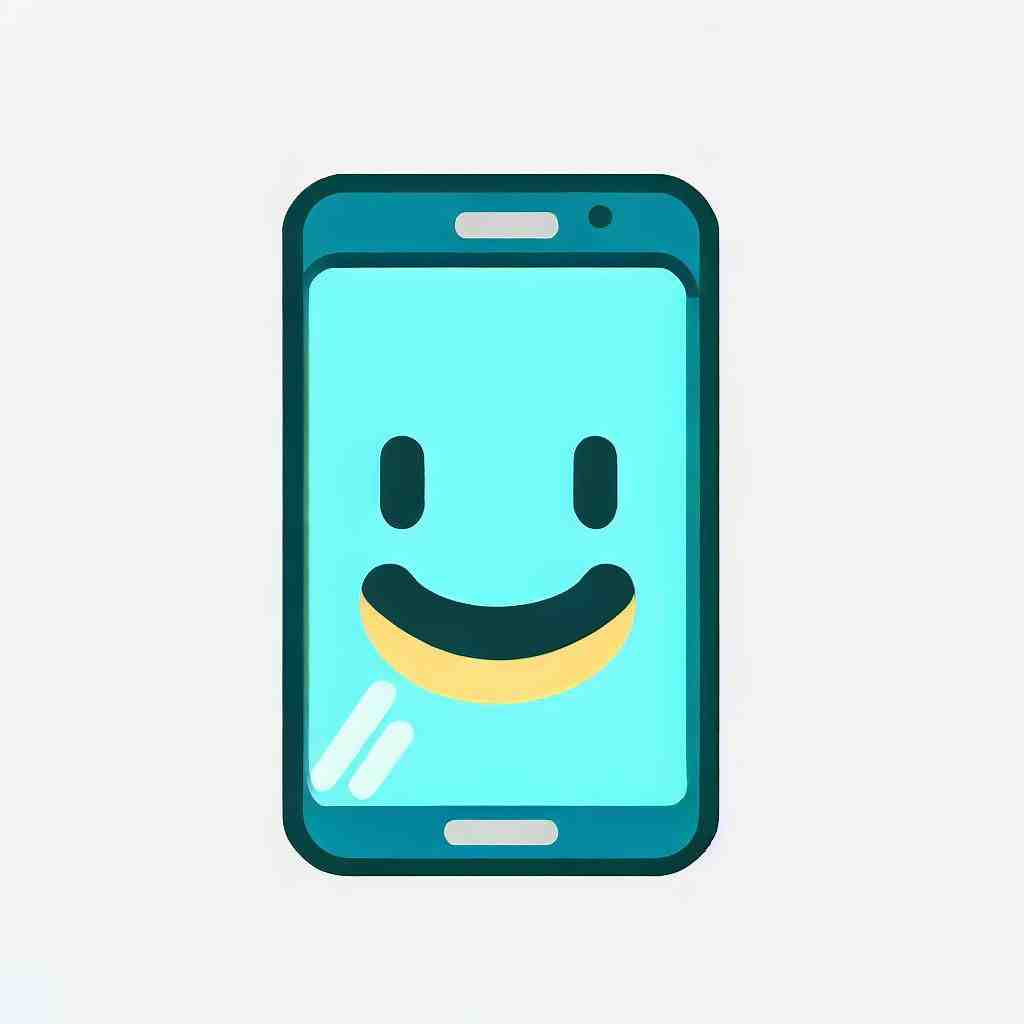
Kopieren der Daten auf den Computer
Wenn Sie ein Backup über Ihren PC machen möchten, brauchen Sie dazu nicht zwingend eine Software. Sie können Ihre Dateien auch auf den Computer kopieren:
- Zunächst müssen Sie Ihr Huawei Mate 10 Lite mit Ihrem Computer über USB-Kabel verbinden. Wenn keine Verbindung hergestellt wird, was z. B. möglich ist, wenn Sie einen Mac besitzen, müssen Sie zuvor noch Android File Transfer herunterladen.
- Wenn der PC Ihr Gerät erkannt hat, öffnen Sie den Ordner des Speichermediums, falls dieser nicht schon von selbst geöffnet wurde und durchsuchen Sie Ihr Gerät auf die Dateien die Sie sichern möchten.
- Durch „Kopieren“ und „Einfügen“ im gewünschten Dateiordner auf Ihrem Computer, können Sie nun Ihre Dateien sichern.
Wir möchten Sie hiermit nochmals darauf aufmerksam machen, dass diese Methode sich weniger für das Sichern von App-Daten eignet, sondern primär dem von Fotos, Videos, Musik usw.
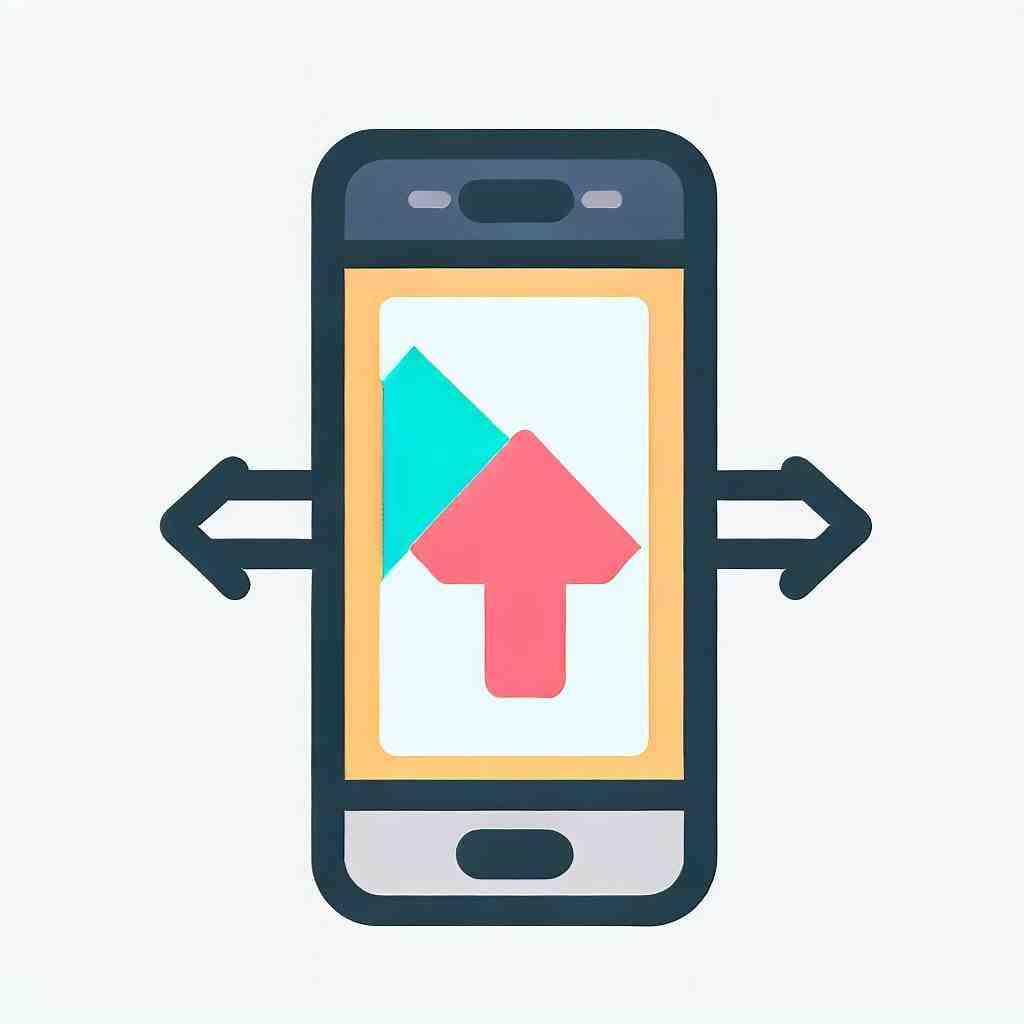
Über Ihr Google-Konto
Diesen Punkt finden Sie auch in den Kapiteln bezüglich einer Sicherung von SMS, App-Daten und Kontakten. Sollten Sie also explizit eine bestimmte Rubrik anstatt alle Daten sichern möchten, empfiehlt es sich zusätzlich das jeweilige Kapitel zu überfliegen.
Ein Vorteil an der Sicherung der Daten über Ihr Google-Konto ist die Möglichkeit über jedes Gerät darauf zugreifen zu können. Wenn Sie die Cloud verwenden, können Sie Ihre Fotos und Videos speichern.
Ihre WLAN-Passwörter und sonstige Einstellungen können Sie sichern, indem Sie zunächst zu den Einstellungen auf Ihrem Huawei Mate 10 Lite gehen. Klicken Sie auf „Sichern und zurücksetzen“. Sie können an dieser Stelle nun ein Konto für die Sicherung einstellen. Normalerweise sollte hier schon Ihr Google-Konto eingestellt sein. Klicken Sie auf „Meine Daten sichern“, um App-Daten, Passwörter und weitere Einstellungen über Ihr Konto zu sichern.
Mithilfe von Apps
Ein vollständiges Backup ist mit den kostenlosen Apps Titanium Backup und Helium, sowie mit der kostenpflichtigen App Titanium Backup PRO möglich. Für beide Versionen von „Titanium Backup“ benötigen Sie allerdings Root-Rechte.
Mithilfe dieser Anwendungen können jegliche Daten sei es Anruflisten, Nachrichten, App-Daten, Lesezeichen und Dateien (wie Fotos, Videos usw.) gesichert werden. Wie Sie eine Sicherung mittels einer dieser Apps durchführen können, entnehmen Sie bitte dem Artikel „So sichern Sie App-Daten auf Ihrem Huawei Mate 10 Lite“.
Fazit
Wie Sie sehen, gibt es gleich mehrere Möglichkeiten, um Ihre Daten zu sichern. Welche Sie bevorzugen, ist Ihnen überlassen. Viel Erfolg.
Wie mache ich ein Backup auf meinem Huawei Handy?
Öffnet die Einstellungen, gehe zu System & Updates > Sichern und wiederherstellen > Datensicherung > Externer Speicher > Speicherkarte. Tippe dann auf SICHERN, wähle unter Daten aus und tippe auf Sichern.
3 Wege zum Backup unter Android – Tutorial | SeppelPower
8 Anhangfragen
Was ist der Sinn der Sicherung Ihres iPhones?
Mit einem Backup können Sie die Informationen von Ihrem iPhone, iPad oder iPod touch kopieren und speichern. Wenn Sie Ihr Gerät ersetzen, können Sie ein Backup verwenden, um Ihre Informationen auf ein neues Gerät zu übertragen.
Werden beim Sichern Ihres Telefons Fotos gespeichert?
Sobald Ihre Sicherung abgeschlossen ist, werden zukünftige Fotos, die Sie aufnehmen, in der Cloud gespeichert. Sie können sie in der Google Fotos App anzeigen, bearbeiten und sortieren und sie auf Ihrem Desktop unter google.com/photos anzeigen.
Was passiert, wenn Sie Ihr iPhone sichern?
Wenn Sie Ihr iPhone oder iPad sichern, haben Sie eine Kopie Ihrer Informationen, die Sie verwenden können, falls Ihr Gerät jemals ersetzt wird, verloren geht oder beschädigt wird. Verbinden Sie Ihr Gerät mit einem Wi-Fi-Netzwerk. Gehen Sie zu „Einstellungen“ > „[Ihr Name]“ und tippen Sie auf „iCloud“.
Sichert die Sicherung Ihres iPhones alles?
iCloud-Backups enthalten fast alle Daten und Einstellungen, die auf Ihrem Gerät gespeichert sind. iCloud-Backups enthalten nicht: Daten, die bereits in iCloud gespeichert sind, wie Kontakte, Kalender, Notizen, iCloud-Fotos, iMessages, Sprachnotizen, Text- (SMS) und Multimedia-Nachrichten (MMS) sowie Gesundheitsdaten.
Ist es notwendig, das iPhone zu sichern?
Aber es ist auch wichtig, Ihr iPhone oder iPad zu sichern. Während Sie auf diesen Geräten möglicherweise nicht viele Dokumente haben, die nicht auf einem Cloud-Server gespeichert sind – die Sie bei Bedarf leicht abrufen können –, haben Sie wahrscheinlich Fotos und Videos, die es sein könnten, wenn Sie keine Sicherungskopie erstellt haben verloren.
Was passiert, wenn ich mein Telefon nicht sichere?
Wenn Sie Ihre Daten nicht sichern, verlieren Sie wertvolle Zeit auf dem Weg zu Ihrem Büro oder, wie wir bereits festgestellt haben, jemanden, der Ihnen die vergessenen Dateien zusendet. Und wenn Sie einen Datenabsturz erlitten haben, werden Sie durch alle vorherigen Punkte Tage, Wochen oder sogar Monate mit der Wiederherstellung verlieren.
Ist ein Backup Ihres Telefons notwendig?
Zusammenfassung. Das Erstellen eines Backups Ihres iPhones und Android-Telefons ist äußerst wichtig, da es Ihre Daten, Einstellungen und Ihre Apps speichert. Und wenn Sie Ihr Telefon wiederherstellen müssen, werden Sie erleichtert sein, dass alles für Sie da ist.
Was bewirkt die Sicherung Ihres Telefons?
Das Sichern Ihres iPhones beinhaltet das Speichern oder Synchronisieren Ihrer materiellen Daten, wie Ihre Fotos und Kontakte, mit einem externen oder Online-System. Ein iPhone-Backup speichert jedoch auch alle Ihre Systemeinstellungen, Kennwörter und andere Funktionen, die Sie auf Ihrem Telefon eingerichtet haben.
Sie können auch unsere anderen Artikel konsultieren:
- So entfernen Sie den Tastenton auf Ihrem Huawei Mate 10 Lite
- So erhöḧen Sie die Lautstärke auf Ihrem Huawei Mate 10 Lite
- So ändern Sie die Sprache auf Huawei Mate 10 Lite
Alle Expertenteams stehen Ihnen zur Verfügung, wenn Sie weitere Informationen benötigen. Im Falle einer Panne könnte die Garantie schließlich eine gute Hilfe für Sie sein.
